Wanneer u een enorme hoeveelheid gegevens gebruikt, dan is MS Excel de applicatie die helpt bij het manipuleren en sorteren van de gegevens en om het door u gewenste eindresultaat te krijgen. De meeste gebruikers gebruiken de basisopties in de Excel-toepassing, maar er zijn veel meer functies die gebruikers helpen hun gegevens beter en efficiënter te maken. Een van de functies is het vinden van de duplicaten en u kunt ze markeren of verwijderen uit de spreadsheet, afhankelijk van uw behoefte. Ook het lokaliseren van de duplicaten en het verwijderen ervan is vrij eenvoudig als u de onderstaande stappen in dit bericht volgt. Lees verder om meer te weten.
Duplicaten markeren in Excel-blad
Stap 1: Druk op ramen toets op je toetsenbord en typ uitblinken.
Stap 2: Druk vervolgens op de Binnenkomen toets om de MS Excel-toepassing te openen.

Stap 3: Klik vervolgens op Open om het opgeslagen Excel-blad te openen waarop u de duplicaten wilt markeren.

Stap 4: Selecteer vervolgens het opgeslagen Excel-blad in het geopende venster en druk op Binnenkomen sleutel.
Stap 5: Zodra het Excel-blad is geopend, selecteert u de gegevens waarvan u de duplicaten wilt markeren, zoals hieronder weergegeven.
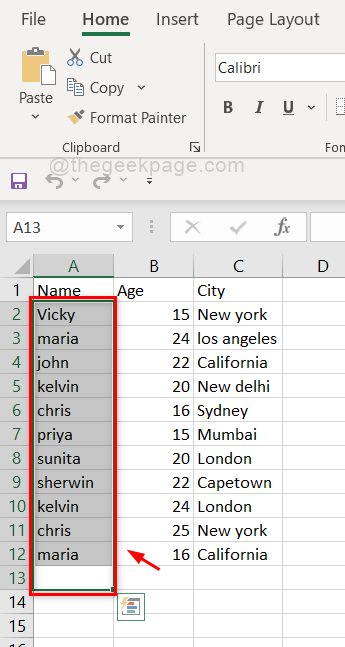
Stap 6: Selecteer op het tabblad Start de optie Voorwaardelijke opmaak aan de rechterkant van de Excel-app om de vervolgkeuzelijst te zien.
Stap 7: Beweeg dan de muiscursor over Markeer regels voor cellen en klik vervolgens op Dubbele waarden uit de lijst zoals weergegeven in de onderstaande schermafbeelding.
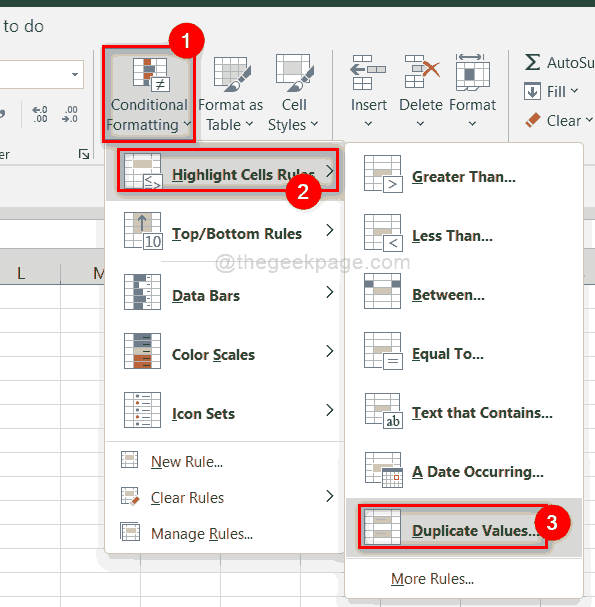
Stap 8: Klik op waarden met vervolgkeuzemenu en selecteer het formaat dat u wilt dat de duplicaten worden gemarkeerd.
NOTITIE:- Ik heb gekozen voor Groene vulling met donkergroene tekst, maar je bent vrij om elke optie te kiezen zoals hieronder weergegeven.
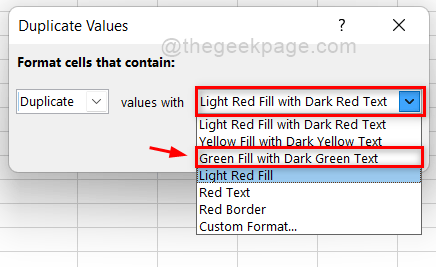
Stap 9: Nadat u het formaat hebt geselecteerd, klikt u op oke knop zoals hieronder getoond.
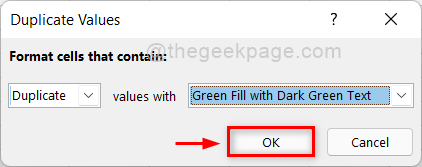
Stap 10: U kunt zien dat voor de dataset die u had gekozen, de daarin aanwezige duplicaten zijn gemarkeerd zoals hieronder wordt weergegeven.
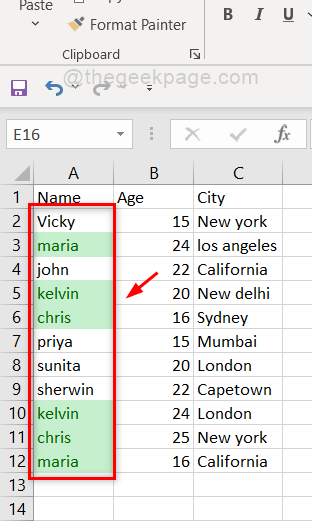
Stap 10: Dat is alles.
Op deze manier kunt u de duplicaten in het Excel-blad markeren voor een betere analyse van uw gegevens.
Duplicaten verwijderen in Excel
Stap 1: Druk op ramen toets op je toetsenbord en typ uitblinken.
Stap 2: Druk vervolgens op de Binnenkomen toets om de MS Excel-toepassing te openen.

Stap 3: Klik vervolgens op Open om het opgeslagen Excel-blad te openen waarop u de duplicaten wilt markeren.

Stap 4: Selecteer vervolgens het opgeslagen Excel-blad in het geopende venster en druk op Binnenkomen sleutel.
Stap 5: Selecteer nu de volledige dataset uit het Excel-blad zoals hieronder weergegeven.
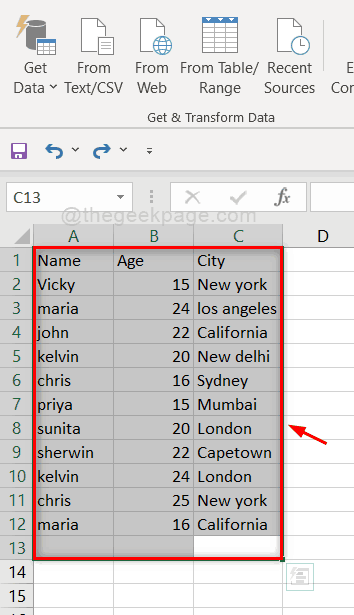
Stap 6: Ga naar het tabblad Gegevens en klik op Duplicaten verwijderen optie aan de rechterkant van het lint in de Excel-app.
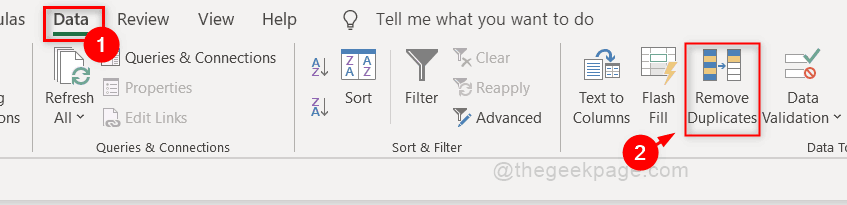
Stap 7: Selecteer de kolommen zodat de dubbele rijen worden verwijderd, afhankelijk van de kolom die u hebt gekozen.
NOTITIE:- Als u alle kolommen selecteert, moet de hele rij overeenkomen met een andere hele rij om als duplicaten te worden verwijderd.
Stap 8: Klik op oke om de duplicaten te verwijderen.
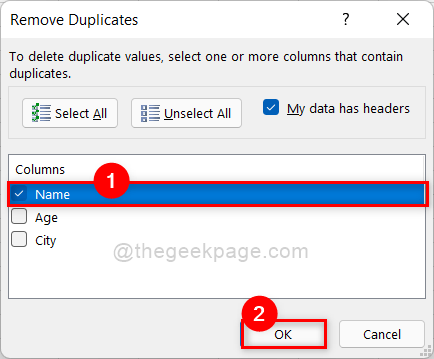
Stap 9: Nu kunt u zien dat de 3 dubbele waarden en de verwijderde en de rest van de unieke waarden behouden blijven in het blad, zoals hieronder weergegeven.
Stap 10: Klik op oke knop om het venster te sluiten.
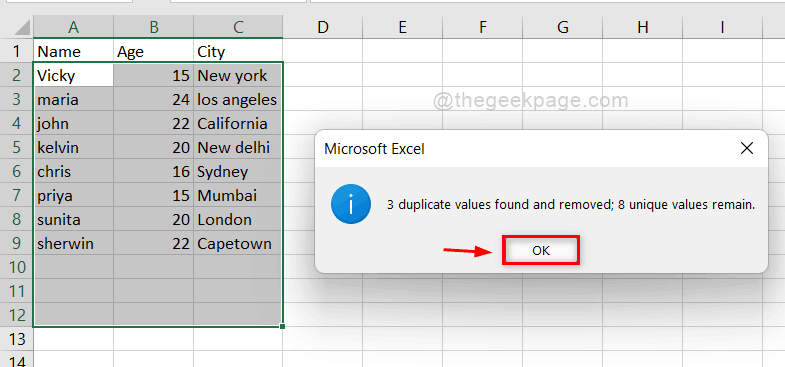
Stap 11: Om een beter begrip en begrip te krijgen van het verwijderen van duplicaten, kunt u meer onderzoeken met veel opties, zoals het opnemen van veel kolommen, enz.
Dat is het.
Ik hoop dat dit artikel informatief en nuttig was.
Laat het ons weten als er enige verduidelijking nodig is in de opmerkingen hieronder.
Dank u!
